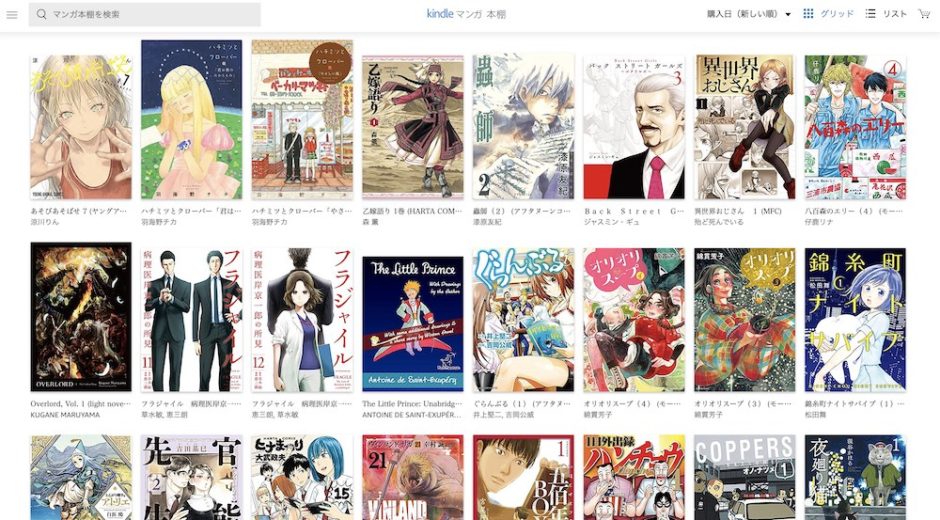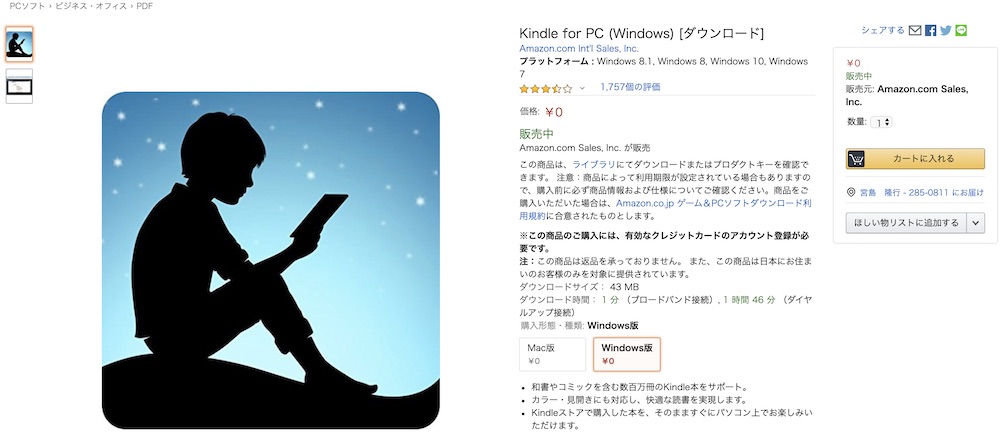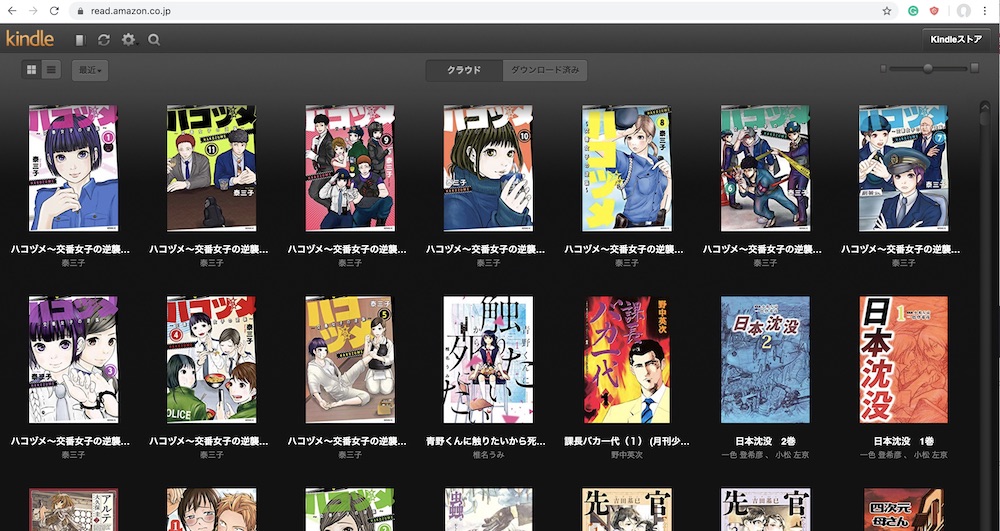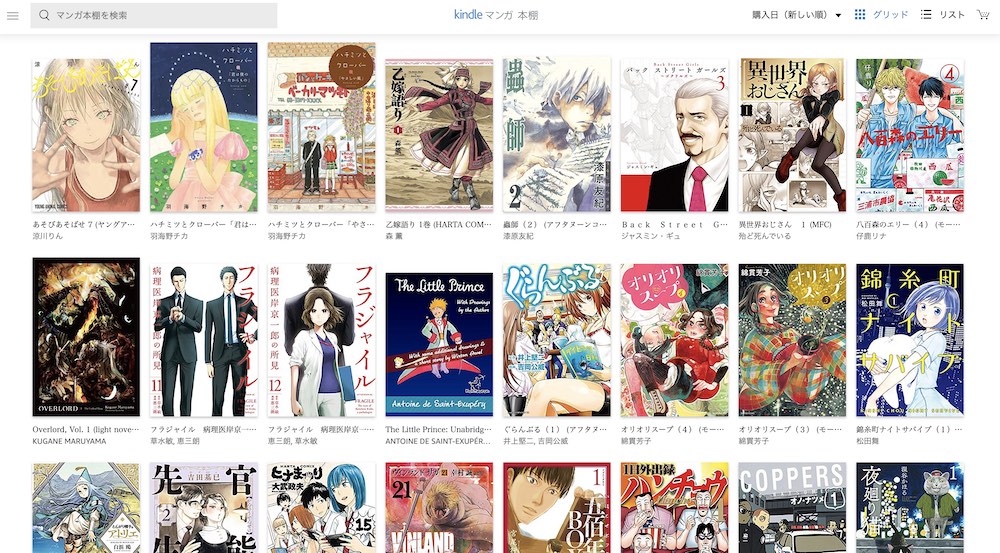僕はKindleはマンガだけでも1000冊以上買っており、paperwhiteなどの専用デバイスも持っている割とハードユーザーなのですが、普段マンガはパソコンで読んでいます。
スマホで見るとセリフを追うのに拡大しないといけないし、タブレットは持ってると腕が痛くなってくるし、paperwhiteだと反応遅いしという感じで、マンガをまとめて見る場合はパソコンで見るのが楽だしおすすめです。
kindleリーダーのマンガモデルも試しましたが、paperwhiteと同じディスプレイ(電子辞書のような感じ)で、ページをめくるとき残像が発生するのでテンポの良いマンガを読むときにめちゃくちゃストレスが貯まります。
そんなこんなで色々試したんですが、結論としてはwindows/macを問わずパソコンでkindleのマンガを読む時は、「kindle マンガ本棚」という公式ブラウザアプリがおすすめです。
パソコン上で見る時の選択肢は3つありますが、その中で「kindle マンガ本棚」が絶対的におすすめな理由を解説していきたいと思います。Kindle Cloud Readerと同じじゃんという声もちらほらあり、実際僕もそう思っていましたがマンガを読むという前提だとこの2つは全然快適さが違ったので、そのへんを詳しくご紹介します。
目次
パソコンでkindleの本を見る時の選択肢は3つ
windowsにせよmacにせよ、PCでkindleのマンガを読む時の選択肢は以下の3つしかありません。
- 専用ソフト(Kindle for PC )
- Kindle Cloud Reader
- kindle マンガ
今回オススメするのはkindleマンガ+kindleマンガ本棚なのですが、なぜ他の2つで読むべきではないのかをまず説明していきます。
専用ソフト(Kindle for PC)
デメリット:動きが重すぎる
パソコン用のkindleeリーダーがamazon公式からリリースされており、Windows用もmac用もありますが、両方ともはっきり言ってクソです。操作性とか読みずらい以前の問題で、動きが安定していません。ダウンロードに失敗したり、PCがめちゃくちゃ重くなって最悪フリーズします。
PC用のリーダーというものは結構昔から存在しており、2011年にリリースされました。ただ2011年にリリースされた当時はamazon.com(北米版)のkindleストアで購入した本のみ開くことができ、日本のamazon.co.jpで購入したkindleに対応したのは少し後だった気がします。
この日本のamazonに対応した当時は動きも軽快で、神レベルのソフトだったのですが、アップデートを重ねるにつれてもっさりしていき、ここ2〜3年は実用に耐えないレベルへと落ちぶれていきました。
amazonを含めて米国企業が端末上で演算するネイティブアプリからクラウド上での処理へ移行する過渡期でしたので、専用ソフトが使いづらくなったのも頷けます。単純にこのwindows/mac用のソフトにかける人的なリソースが無いんでしょう。
なのでこの専用ソフトを使うのはおすすめできません。
Kindle Cloud Reader
デメリット1:ダウンロードして読まないとページめくりにラグが出る
デメリット2:1冊読んだら一覧に戻らないといけない
ブラウザで動作するクラウドリーダーです。
デメリット1:ダウンロードして読まないとページめくりにラグが出る
動きは割とサクサクで結構良い感じなんですが、次の次のページがバッファがされないというマンガを読む上では致命的な欠点があります。2〜3ページ先を先回りしてロードしていないため、以下のようなローディングが頻繁に発生します。
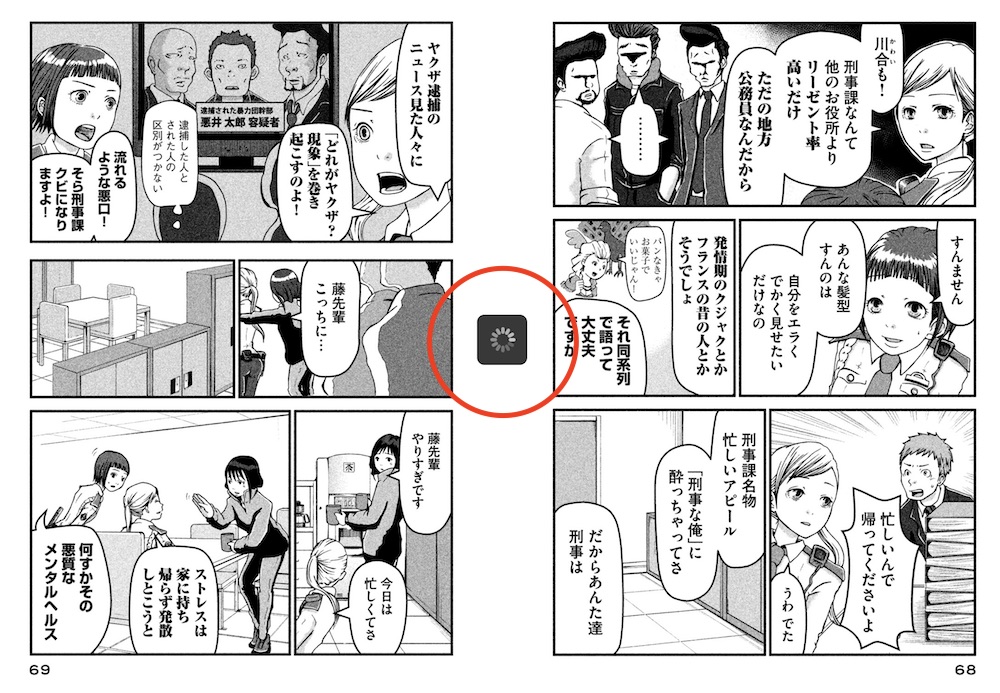
Youtubeなどの動画サービスで考えて貰えればわかりやすいと思うんですが、動画サービスだと1〜2分分程度先回りしてダウンロード(バッファ)しておくことにより、スムーズに動画が流れるんですよね。
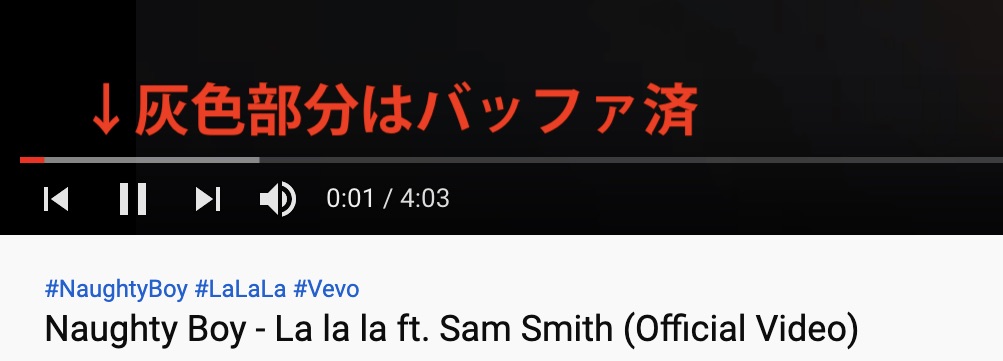
このブラウザアプリでは「見開きで1ページ先」はバッファしてあるようなんですが、「見開き2ページ先」はバッファされていません。次ページはロードされているのでセリフが多い(1ページを読む時間が比較的長い)マンガであれば問題有りませんが、セリフ無しの戦闘シーンが多い(ページをめくる速度が早い)マンガを読む時はストレスたまりまくりです。
「本をダウンロードして保存する」という選択肢を使い、ブラウザの一時ファイルにデータを保存するという手もあり、以前は僕もこれで読んでいたのですが、次にご紹介する「kindle マンガ」のが圧倒的に便利です。
デメリット1:1冊読んだら一覧に戻らないといけない
「Kindle Cloud Reader」では「kindle マンガ」には普通に搭載されている「ワンクリックで次の巻に移動する」という機能がありません。
なので1巻読み終わったら、一覧に戻って次の巻を手動で探し出す必要があります。めちゃくちゃ不便ですよね。
kindle マンガ+マンガ本棚
長々となってしまいましたが、今回オススメしたいkindleマンガ+本棚の素晴らしさは以下のような点です。
メリット:ページめくりがサクサク
メリット2:巻末から次巻へスムーズに移れる
デメリット:ダウンロードはできないので、基本的にはwifi環境でのみ推奨
メリット:ページめくりがサクサク
先ページのバッファ量がKindle Cloud Readerより圧倒的に多いため、セリフが少ないマンガでのページめくりのたびにロードが発生することがありません。
普通に読んでいる分には皆無です。Kindleマンガのリーダーですでに30冊くらい読みましたが、1度もページめくりの時にストレスを感じませんでした。
巻末から次巻へスムーズに移れる
これ地味にすごい助かる機能です。
先程の「ページめくりがサクサク」というだけでもでもKindleマンガに切り替えるキッカケとなりますが、ダウンロードして読んでいる人にとってはどうでもいいことかもしれません。ですがこの次巻移行がスムーズになるという機能を知ってしまうと、もうマンガを読む時にKindle Cloud Readerで読むことはできなくなります。
簡単に言うと、その巻の末まで行きページおくりボタン(画面左の⇐ボタン)もしくは、キーボードの←キーを押すと、次の巻に勝手に移動してくれるという機能です。
今までKindle Cloud Readerで「読み終わったな、え〜と次の巻次の巻、一覧に戻って…あれ、無いな、どこだ……無い………え〜”○○”で検索……あ、あったあった」とやっていたのが自然に次の巻に移れるんですよ。
初めてこれに気づいた時は感動しましたね。なんせこんなあって当たり前の機能がKindle Cloud Readerには無いんですから。
これ、特にkindleですでに何百冊と買っている人にとっては本当にありがたい機能です。
Kindle Cloud Readerでも買ったばかりの本であれば上部に表示されるんですぐ探せたんですが、1000冊以上ある状態だと昔買った本を読み直すときに次の巻を探すのが本当に手間だったんですよね。ハードユーザーほどありがたい機能です。
クラウド上のソフトなのでダウンロードして読むとかではないので、wifi環境じゃないと通信量を食うというデメリットはあるのですが、PC環境で読む時は基本的にはwifiにつながっていると思いますので、そこまでのデメリットではないと思います。
テザリングしているときだけは注意しましょう!